Comment accentuer la netteté d'une image dans Photoshop - Un guide complet
Résumé : Vous avez une photo qui semble floue ou qui manque de détails nets ? Ne vous inquiétez pas, Photoshop offre des outils puissants pour vous aider à redonner vie à vos images. Dans ce guide pas à pas, vous apprendrez à accentuer la netteté d'une image dans Photoshop en utilisant des méthodes éprouvées telles que Smart Sharpen, Unsharp Mask et High Pass filter. En outre, nous vous proposerons une excellente alternative à l'upscaler d'image - AI Ease. Voyons maintenant ce qu'il en est.
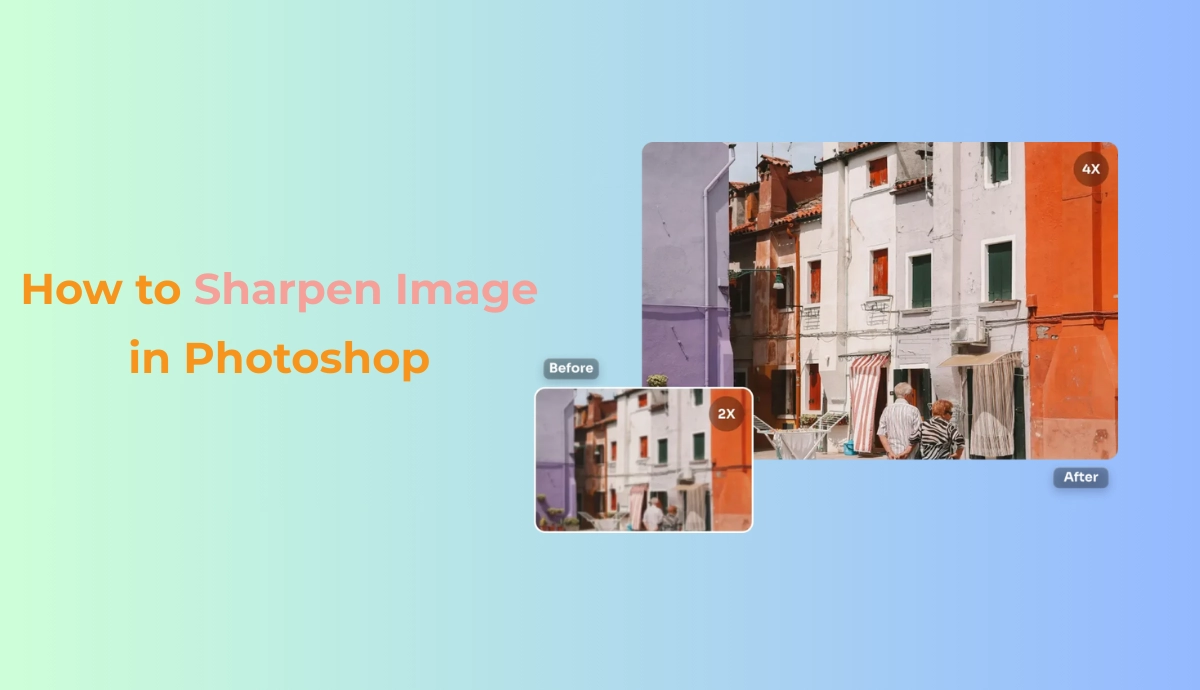
Pourquoi l'accentuation de la netteté de l'image est-elle importante ?
En photographie numérique, les photos peuvent parfois paraître un peu molles ou floues, et nous avons parfois besoin de l'aide de Photoshop pour augmenter la résolution de l'image. Photoshop permet de rétablir la clarté et les détails, ce qui donne à vos images un aspect plus professionnel, plus soigné et plus attrayant sur le plan visuel.
Qu'est-ce que l'accentuation de la netteté de l'image ?
Renforcement de la netteté de l'image L'accentuation de la netteté est le processus qui consiste à améliorer les bords et les détails fins d'une photo pour la rendre plus claire et mieux définie. Dans Photoshop, l'accentuation de la netteté permet d'augmenter le contraste sur les bords. C'est un peu comme si vous ajustiez vos lunettes : l'image est déjà là, mais le renforcement de la netteté vous permet de la voir plus clairement.
Il est également important de comprendre pourquoi une image peut paraître molle ou flou en premier lieu. Voici quelques facteurs clés qui peuvent affecter les effets visuels.
- Bouge de l'appareil photo
- Hors champ
- Images à faible résolution
- Flou artistique
Alors, comment améliorer la netteté d'une image dans Photoshop ? Je vais vous présenter quelques méthodes qui ont fait leurs preuves. Essayons-les une à une.
Comment améliorer la netteté d'une image dans Photoshop ?
Méthode 1 : Utiliser le masque de flou
Une autre excellente façon d'améliorer la netteté d'une photo dans Photoshop est d'utiliser un masque d'atténuation de la netteté. Un masque d'atténuation de la netteté rend votre photo plus nette en augmentant le contraste autour des bords. Voici un guide étape par étape sur la manière d'accentuer la netteté d'une image dans Photoshop à l'aide d'un masque d'atténuation de la netteté.
Tout d'abord, vous pouvez dupliquer le calque de l'image afin de garantir une édition non destructive. Cliquez simplement sur le calque d'image original et appuyez sur Commande/Contrôle + J. Une fois le calque dupliqué sélectionné, allez dans Filtre > Accentuation > Masque de netteté et ajustez vos paramètres dans la fenêtre qui s'affiche.
- Montant: Faites glisser le curseur pour définir l'intensité de l'accentuation.
- Rayon: Faites glisser le curseur pour contrôler la zone affectée autour de chaque pixel.
- Seuil: Faites glisser le curseur pour déterminer à quel point les pixels doivent être différents avant d'être rendus plus nets.
Paramètres de masque de netteté suggérés pour les débutants :
Les valeurs suivantes sont données à titre indicatif. Veuillez définir la bonne valeur en fonction de l'état de votre image.
| Type d'image | Montant | Rayon | Seuil |
| Portrait | 100-120% | 1,0-1,5 px | 2-5 |
| Paysage | 150% | 1,5-2,0 px | 0-3 |
| Graphique Web | 80-100% | 0,5-1,0 px | 0 |
Méthode 2 : Utiliser Smart Sharpen
Smart Sharpen est votre meilleur ami si vous débutez et que vous recherchez le moyen le plus simple et le plus efficace d'accentuer la netteté d'une photo dans Photoshop. Cet outil vous donne plus de contrôle que le filtre "Accentuation" de base et est excellent pour corriger les images légèrement floues et d'apparence molle.
Voici un guide étape par étape sur la façon d'accentuer la netteté d'une image dans Photoshop à l'aide de Smart Sharpen.
Lorsque vous avez terminé le calque de l'image dupliquée, cliquez avec le bouton droit de la souris sur le calque dans le panneau Calques et trouvez les options suivantes pour améliorer la qualité de la photo : Filtre >Aiguissement >Aiguissement intelligent. Une nouvelle fenêtre s'affiche et vous devez configurer les paramètres pour augmenter la résolution de la photo.
- Montant: Choisissez une valeur de quantité pour décider de l'intensité de l'accentuation.
- Rayon: Choisissez une valeur de rayon pour contrôler combien de pixels autour de chaque bord sont affectés.
- Réduire le bruit: Réglez le curseur Réduire le bruit pour éviter d'ajouter du grain lors de l'accentuation de la netteté.
Remarque: cliquez sur le bouton Aperçu pour comparer les résultats avant et après en temps réel et éviter de trop accentuer la netteté ! Si votre photo semble dure ou granuleuse, réduisez la quantité ou le rayon.
Paramètres de netteté intelligente suggérés pour les débutants :
Les valeurs suivantes sont données à titre indicatif. Veuillez définir la bonne valeur en fonction de l'état de votre image.
| Type de photo | Montant | Rayon | Réduire le bruit |
| Portraits | 120-150% | 1,0-1,5 px | 5-10% |
| Paysage | 150-200% | 1,5-2,5 px | 0-5% |
| Photos de produits | 130-180% | 1,0-2,0 px | 5-10% |
| Faible luminosité/bruit | 100-130% | 1,0 px | 10-20% |
| Correction du flou de mouvement | 150-250% | 1,5-3,0 px | 0-5% |
Méthode 3 : Utiliser un filtre passe-haut
Si vous recherchez un moyen créatif et flexible d'accentuer la netteté de votre image, en particulier des parties spécifiques comme les yeux, les textures ou les bords, le filtre passe-haut est une excellente option. Contrairement aux autres méthodes d'accentuation de la netteté, le filtre passe-haut peut mettre en valeur les bords de votre photo et les estomper à l'aide des modes de fusion des calques.
Voici un guide étape par étape sur la manière d'améliorer la netteté d'une image dans Photoshop à l'aide du filtre Passe-haut.
Comme pour les méthodes précédentes, il est recommandé de dupliquer votre calque d'image et de cliquer avec le bouton droit de la souris sur le calque dupliqué pour choisir Convertir en objet intelligent. Cette opération peut vous aider à rééditer l'effet ultérieurement. Après la sélection, cliquez sur Filtre > Autre > Passe-haut et ajustez votre curseur de rayon dans la boîte de dialogue Passe-haut.
Ensuite, vous pouvez réintégrer les bords nets dans l'image. Il existe deux modèles de fusion pour le calque Passe-haut :
- Superposition - effet plus fort
- Lumière douce - résultat plus doux
Méthode 4 : Utiliser le filtre Camera Raw
Le filtre Camera Raw de Photoshop est un outil puissant pour l'édition des photos RAW. Son curseur facile à utiliser vous permet de contrôler la netteté et les détails.
Voici un guide étape par étape sur la façon d'améliorer la netteté d'une image dans Photoshop à l'aide du filtre Camera Raw.
- Ouvrez votre image dans Photoshop et faites un clic droit sur votre calque d'image pour choisir Convertir en objet intelligent.
- Allez dans le menu supérieur et cliquez sur Filtre > Filtre Camera Raw.
- Cliquez sur l'icône Détail et déplacez le curseur pour définir la configuration dans la section Netteté.
La section Netteté comporte quatre curseurs principaux et vous pouvez vérifier la valeur suggérée pour les débutants.
Le Montant et le Rayon ont la même signification que celle expliquée ci-dessus, et il est recommandé de fixer la valeur du Montant entre 50 et 100 et celle du Rayon entre 1,0 et 1,5 px.
Détail: Accentue les textures fines. Des valeurs élevées peuvent ajouter du bruit. La valeur suggérée est de 25 à 50.
Masquage: N'affine que les bords et protège les zones plus lisses. Il est recommandé de régler la valeur entre 50 et 80.
Comment accentuer la netteté d'une image dans Photoshop avec AI Ease ?
Vous pensez toujours que les étapes pour augmenter la résolution d'une image sont fastidieuses ? Essayez AI Ease et vous obtiendrez une méthode plus rapide, plus intelligente et mains libres pour accentuer la netteté des images. Vous n'avez pas besoin d'ouvrir Photoshop et notre logiciel AI Ease vous permet d'améliorer la netteté de vos images. améliorateur de photos vous permet d'accentuer automatiquement la netteté de vos images en ligne en quelques secondes. Il utilise l'apprentissage automatique avancé pour détecter les bords, restaurer la clarté et améliorer les textures en un seul clic.
- Renforcement de la netteté de l'image en un clic
- Détection intelligente des bords
- Fonctionne avec n'importe quel format d'image
- Aucune compétence complexe n'est requise
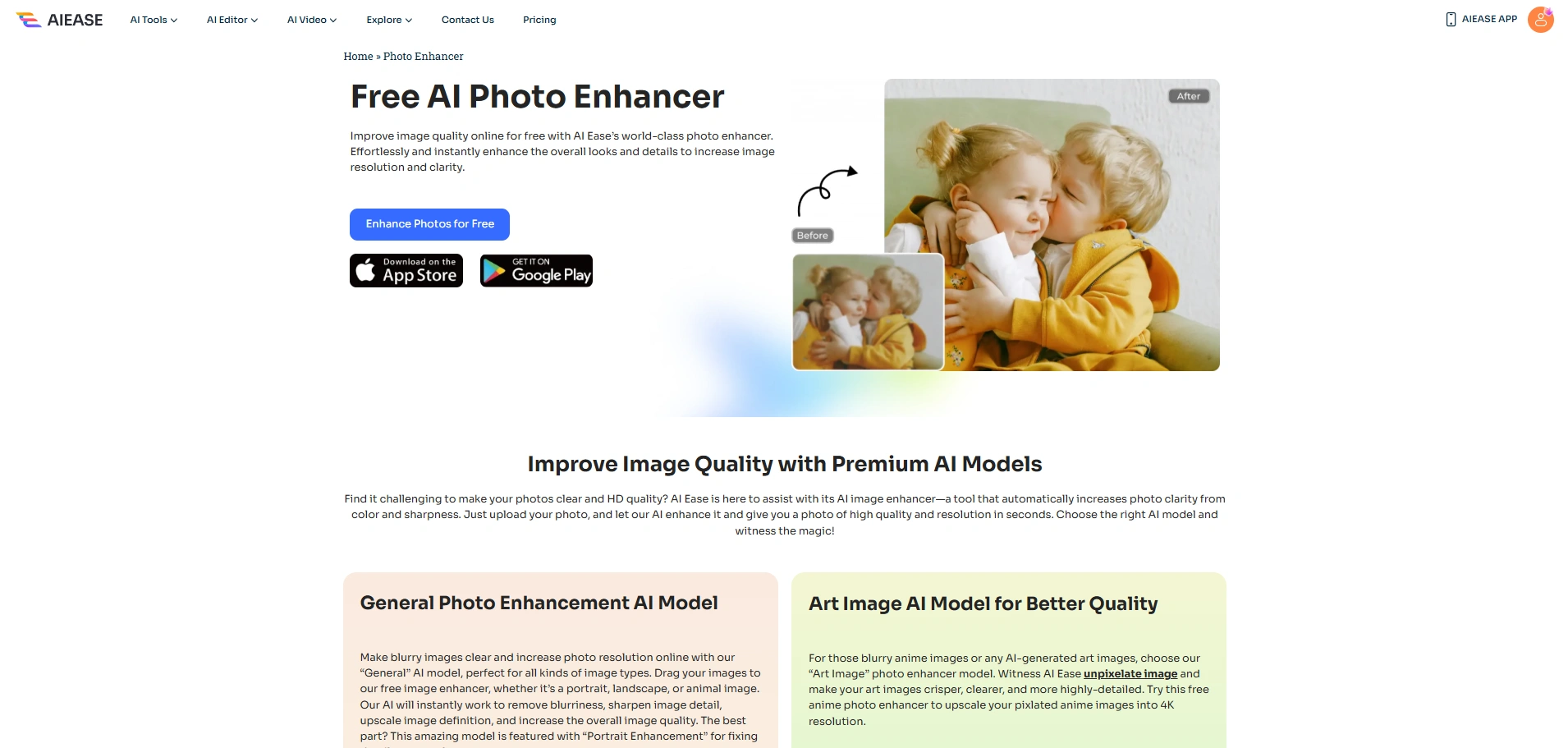
Maintenant, cliquez sur le bouton et essayez AI Ease pour affiner vos photos de manière intelligente !
Étape 1 : Téléchargez votre image sur AI Ease en la faisant glisser ou en la déposant.
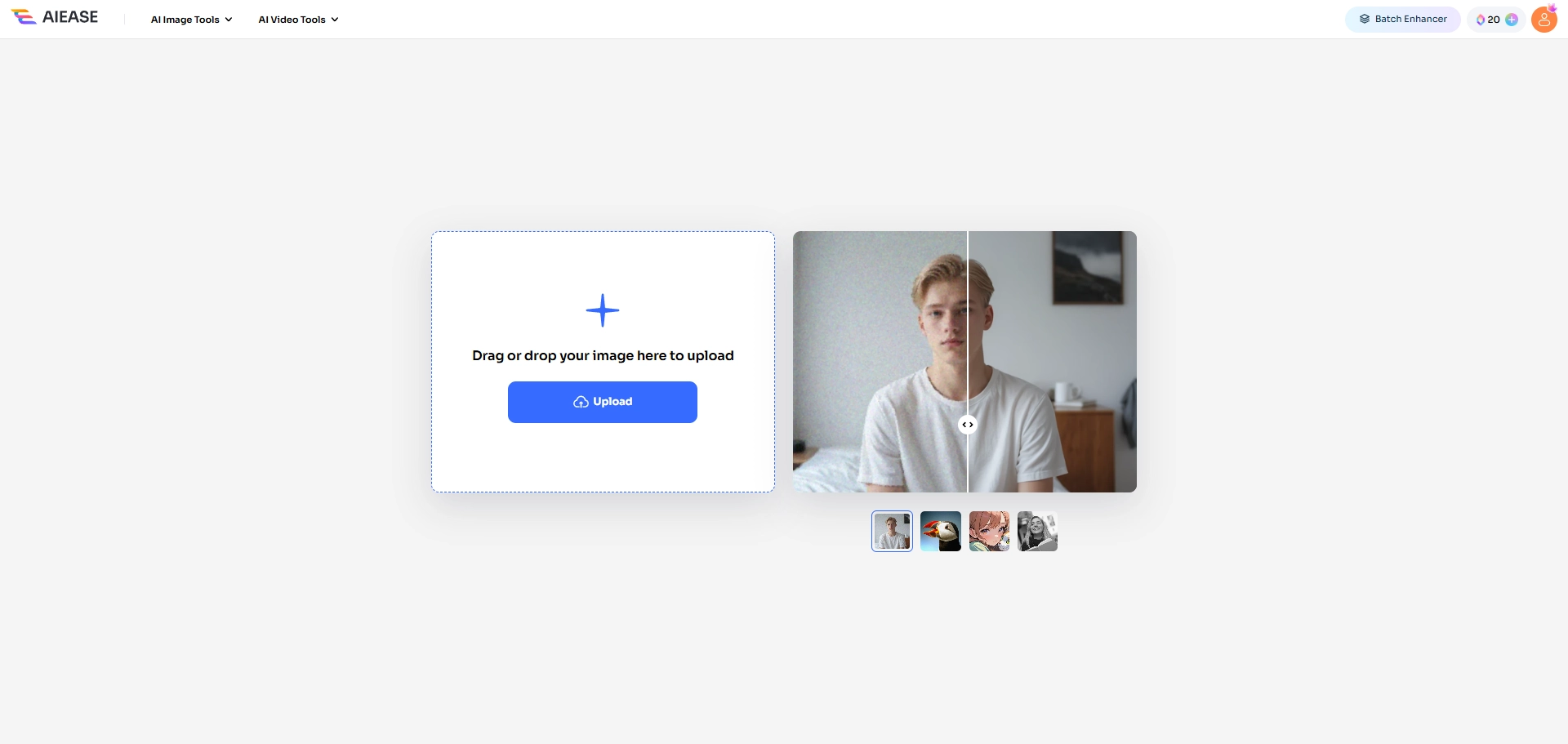
Étape 2 : AI Ease détecte et améliore automatiquement votre photo en quelques secondes.
Étape 3 : Vous pouvez ensuite télécharger et partager la photo.
Note: AI Ease fournit également un améliorateur vidéo pour améliorer automatiquement la qualité des vidéos. Avec AI Ease video enhancer, vous pouvez améliorer sans effort la qualité des vidéos et transformer les vidéos de faible qualité en visuels époustouflants en un seul clic.
Comment améliorer la netteté d'une image dans Photoshop FAQ
Il n'y a pas beaucoup de différence entre le Smart Sharpen et le Unsharp Mask, mais en comparaison, le Smart Sharpen augmente le contraste pour produire des artefacts exagérés.
Le contenu ci-dessus a présenté la manière d'accentuer la netteté d'une image dans Photoshop. Vous pouvez également utiliser les techniques ci-dessus pour accentuer la netteté d'une image floue, notamment le masque de netteté, la netteté intelligente et AI Ease. Nous recommandons AI Ease car il augmente automatiquement la résolution de l'image.
Vous pouvez utiliser un masque de calque et un pinceau doux pour accentuer la netteté de certaines parties seulement (comme les yeux dans un portrait).
Conclusion
L'accentuation de la netteté d'une image dans Photoshop peut sembler une petite étape, mais elle peut faire une grande différence dans le résultat final. Que vous choisissiez Smart Sharpen pour la précision, Unsharp Mask pour la rapidité ou la technique High Pass pour un contrôle plus créatif, chaque méthode a sa place dans votre flux de travail d'édition.
N'oubliez pas de toujours travailler sur des calques dupliqués ou des objets intelligents afin de préserver votre fichier d'origine, et n'hésitez pas à affiner les réglages en fonction des différents types d'images. Avec un peu de pratique, vous transformerez en quelques clics des photos ternes et floues en images nettes et étonnantes. Si vous recherchez une méthode plus simple pour améliorer la netteté de l'image, essayez AI Ease ! Il agrandira votre image automatiquement.


